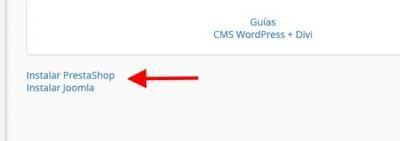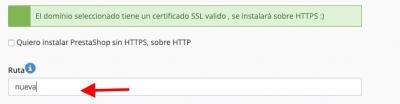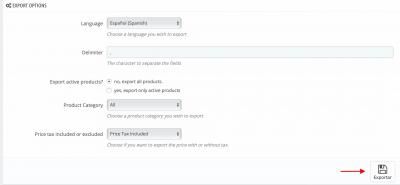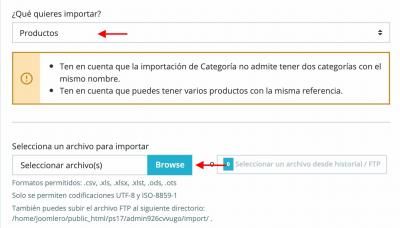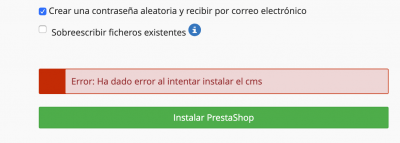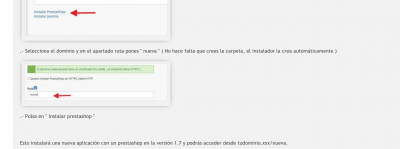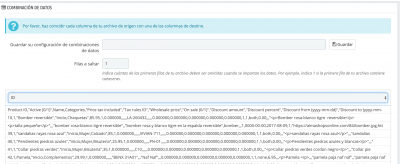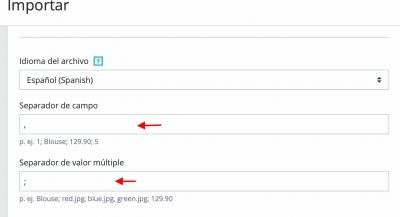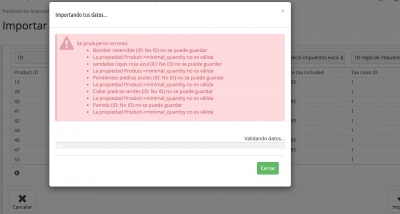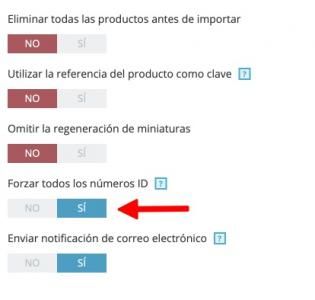hola he creado una carpeta con el nombre nuevo y he metido el prestashop 1.7 y otra carpeta con el nombre viejo y he copiado la carpeta public html de prestashop 1.6
no se si voi bien, cuales serian los sigientes pasos para actualizar
Hola Marta.
¿ Tienes dos instalaciones una con 1.6 y otra con 1.7 ?
Vams por pasos, tienes una instlación en el dominio " almashopsonline.com "
El siguiente paso sería instalar prestashop 1.7 por ejemplo en la careta " nueva "
.- Accede a tu cuenta de cPanel -> Aplicaciones Webempresa -> Inicio
.- Selecciona " Instalar Prestashop "
.- Selecciona el dominio y en el apartado ruta pones " nueva " ( No hace falta que crees la carpeta, el instalador la crea automáticamente )
.- Pulsa en " Instalar prestashop "
Esto instalará una nueva aplicación con un prestashop en la versión 1.7 y podrás acceder desde tudominio.xxx/nueva.
Tienes que tener en cuenta que tienes que tener espacio suficiente en tu cuenta de cPanel paar poder almacenar las dos instalaciones.
Hemos duplicado la capacidad de tu cuenta ya que no tenias espacio pero tendrás que solucionar lo del espacio eliminado archivos que no utilices o borrando correos.
Una vez con las dos instalaciones tienes que exportar los productos que tienes en prestashop 1.6, puedes utilizar el modulo adjunto.
Instala el módulo en prestashop 1.6
Una vez instalado y activo accede a parámetros avanzados -> Export Products
.- Pulsa en exportar
Esto creara un archivo CSV que tendrás que importar en al instalación que tienes en prestashop 1.7
.- Accede a prestashop 1.7
.- Accede a parámetros avanzados -> Importar
.- en el bloque " Que quieres importar ? " selecciona la opción " Productos "
.- Pulsa en el botón para subir el archivo que acabas de descargar
.- Pulsa en el botón " Siguiente paso y relaciona las celdas " ID Con ID..... "
Una vez tengas todas las celdas relacionadas, pulsa en " Importar "
Con estos pasos tendrás el catálogo importado.
Un saludo
En la seleccion de dominio salen tres cual de los tres elijo?
http://almashop-cp139.webprestashop.com
https://www.almashopsonline.com
Hola Marta.
Tienes que elegir la de tu dominio sin la www.
almashopsonline.com
No es fácil lo que vas a realizar, no se si seria conveniente que hablaras con algún colaborador y que vea la posibilidad de poder realizar la actualización:
-> https://www.webempresa.com/directorio-colaboradores.html
Un saludo
Hola Martha,
Veo que hay un prestashop para el dominio que nos indicas. ¿Lograste instalarlo? ¿Qué sucedió?
Hola Martha,
Claro que te va a dar error, pues el directorio donde intentas instalarlo que es /public_html/ no se encuentra vacío, allí están los archivos de otro prestashop, supongo que es el de la version 1.6
Si ese prestashop no lo necesitas mas puedes eliminar los archivos y carpetas que se encuentran dentro de la carpeta public_html pero si sí lo necesitas necesitas hacer otra serie de pasos, en este caso te sugiero consultar con soporte técnico para que te auxilien en dicho proceso.
Te sugiero tambien leer el siguiente articulo -> instalar-prestashop-1-7-3-2-manualmente-en-hosting-con-cpanel.html
Hola Marta.
.- Accede a tu cuenta de cPanel -> Administrador de archivos.
.- Accede a la carpeta Public_html
.- Elimina la carpeta " nueva "
.- Accede de nuevo a cPanel -> Aplicaciones Webempresa -> Inicio
.- Realiza de nuevo la instalación de prestashop.
Un saludo
vale ya esta instalado ahora en la importacion de productos me sale esta pantalla que es lo que tengo que hacer aqui?